Cara Update Aplikasi di iPhone 2024
Minggu, 07 April 2024
Cara update aplikasi di iPhone perlu diketahui dan dilakukan untuk berbagai penyempurnaan, penyesuaian dan komponen lainnya.
Aplikasi pada iPhone dan iPad sering diperbarui biasanya untuk mendapatkan fitur baru.
Kalau anda tidak ingin memperbarui aplikasi iOS, maka anda akan segera di banjiri dengan puluhan pembaruan aplikasi yang tersedia dan menunggu untuk dipasang di perangkat anda.
Untungnya, ada cara sederhana untuk menangani rentetan pembaruan aplikasi yang menunggu karena anda bisa dengan mudah memperbarui semua aplikasi sekaligus di App Store iOS.
Anda membutuhkan koneksi internet yang stabil dan cepat agar trik ini bisa bekerja dengan wajar.
Kalau tidak, kemungkinan anda harus menunggu lama untuk semua aplikasi memperbarui koneksi internet yang lebih lambat.
Kemampuan untuk memperbarui semua aplikasi sekaligus ini tersedia untuk semua versi iOS yang sangat modern atau terbaru.
Untuk lebih jelas tentang cara update aplikasi di iPhone, silahkan simak pembahasan dibawah ini sampai selesai yaa!
1. Cara Update Aplikasi di iPhone Melalui iTunes
 |
| Cara Update Aplikasi di iPhone Melalui iTunes |
Untuk cara memperbarui aplikasi di iPhone pertama yang kami bagikan adalah dengan melalui iTunes, adapun langkah-langkah dari cara update aplikasi di iPhone yaitu sebagai berikut:
- Silahkan nyalakan iPhone yang anda miliki.
- Selanjutnya sambungkan perangkat ke komputer melalui USB.
- Kalau belum mempunyai aplikasi iTunes, anda bisa mengunduhnya terlebih dulu melalui link atau tautan yang kami sediakan berikut ini (Download Aplikasi iTunes App Store).
- Setelah terpasang di iPhone anda, jalankan iTunes (Program iTunes mungkin akan dijalankan secara otomatis ketika anda menghubungkan perangkat, tergantung kepada pengaturan komputer).
- Kemudian klik menu seleksi halaman yang berada di antara panah-panah navigasi dan ikon iPhone, anda juga bisa menggunakannya untuk menampilkan beragam halaman pada iTunes.
- Setelah itu tekan "Edit".
- Silahkan tandai kotak di samping opsi "Apps".
- Tekan "Done", tombol ini terletak pada bagian bawah menu dan nanti aplikasi akan ditampilkan pada menu "Drop-Down".
- Lalu klik "Apps".
- Masuk menggunakan ID Apple, ketikkan nama pengguna dan kata sandi akun lalu klik "Sign in".
- Kalau sudah masuk ke akun Apple pada iTunes, anda tidak akan diminta untuk Login kembali.
- Tekan "Updates" dan semua aplikasi yang perlu diperbarui akan ditampilkan dalam daftar.
- Akan muncul teks "All apps are up to date" pada bagian tengah halaman jika tidak ada aplikasi yang perlu diperbarui.
- Lanjut tekan "Update All Apps", opsi ini berada di pojok kanan bawah halaman pembaruan dan suara bel akan terdengar ketika aplikasi mulai diperbarui.
- Anda bisa memilih aplikasi dan menekan tombol "Update" di samping aplikasi terpilih kalau hanya ingin memperbarui aplikasi tertentu.
- Sentuhlah ikon "iPhone" yang berada di sisi kanan menu seleksi halaman.
- Tap "Sync" dan ponsel anda akan segera di sinkronisasikan dengan komputer yang ditandai dengan bilah kemajuan pada bagian atas jendela iTunes.
- Setelah selesai, maka semu aplikasi yang diperbarui pada iTunes akan ikuti diperbarui pada iPhone.
Catatan
- Ikon halaman utama App Store akan menampilkan balon notifikasi ketika pembaruan aplikasi sudah tersedia.
- Anda bisa mengaktifkan atau mematikan pembaruan otomatis dengan mengakses menu "Settings > iTunes & App Store" lalu menggeser alihan disampin opsi "Updates" pada segmen "Automatic Download" ke posisi aktif atau mati.
- Kalau aplikasi tertahan ketika proses pembaruan, maka cobalah keluar dari ID Apple dan masuk kembali ke App Store, apabila tidak berhasil, coba gunakan iTunes untuk menyinkronkan aplikasi.
2. Cara Update Aplikasi di iPhone dan iPad
 |
| Cara Update Aplikasi di iPhone dan iPad |
Sampai iOS 12, App Store juga mempunyai tab "Pembaruan" pada bagian bawah, namun mulai dari iOS 13 tab "Arcade" menggantikan tab "Pembaruan".
Walau begitu, langkah-langkah untuk mendapatkan versi terbaru dari aplikasi iPhone masih cepat dan mudah, seperti yang kami bagikan ini.
Adapun tahapan cara update aplikasi di iPhone dan iPad yang bisa anda ikuti sebagai panduan yaitu sebagai berikut:
- Bukalah App Store dan tekan gambar profil anda dari kanan atas.
- Kemudian tarik ke bawah layar akun untuk menyegarkannya.
- Di bawah pembaruan yang tersedia, silahkan klik "Perbarui" di sebelah aplikasi.
- Anda juga bisa mengetuk perbarui semua untuk memperbarui semua aplikasi sekaligus.
Kalau anda tidak melihat aplikasi apapun disini, artinya semua aplikasi tersebut sudah versi terbaru atau mungkin karena pembaruan otomatos yang menangani ini di latar belakang.
Aplikasi yang pembaruannya baru saja anda install tercantum dibawah judul "Diperbarui Baru-Baru ini".
Note: Cara cepat untuk mengakses bagain pembaruan adalah dengan menekan ikon App Store pada layar utama atau Pustaka Aplikasi dan memilih pembaruan.
3. Cara Update Aplikasi di iPhone atau Apple Watch
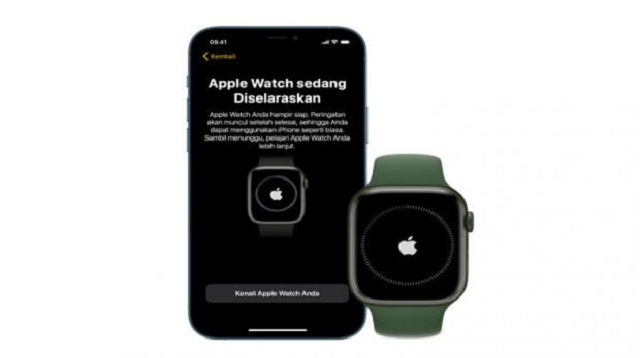 |
| Cara Update Aplikasi di iPhone atau Apple Watch |
Aplikasi di Apple Watch anda akan diperbarui secara otomatis, namun kalau anda mematikan fitur ini atau ingin menginstall pembaruan sekarang (sebelum Arloji melakukannya sendiri).
Maka anda bisa mengikuti langkah-langkah cara update aplikasi di iPhone atau Apple Match yang kami uraikan dibawah ini yaitu sebagai berikut:
- Tekan "Digital Crown" untuk melihat semua aplikasi anda, disana klik ikon "App Store".
- Selanjutnya untuk memperbarui aplikasi di Apple Watch anda adalah dari bawah klik "Pembaruan".
- Kemudian tekan "Perbarui" yang ada di sebelah nama aplikasi.
Note: Kalau anda sudah menginstall versi WatchOS dari aplikasi iPhone, maka itu diperbarui secara otomatis ketika anda memperbarui aplikasi iOS tersebut.
Misalnya kalau anda memperbarui aplikasi Google Maps di iPhone, artinya versi tontonannya juga diperbarui tanpa anda harus melakukan apapun.
Akhir Kata
Nah, itulah beberapa cara update aplikasi di iPhone yang dapat kami bagikan dan bisa anda coba terapkan.Bagi anda yang belum pernah melakukannya sama sekali dan ingin melakukan Update sekarang secara mandiri, maka cara diatas bisa anda jadikan panduan sesuai perangkat yang digunakan.
Agar proses download berhasil, pastikan anda mengikuti langkah-langkah diatas dengan sesuai tanpa melewati satupun.
Anda juga bisa membagikan tutorial ini kepada teman atau sesama pengguna iPhoen dan Apple Watch yang belum mengetahui caranya. Sekian dan semoga bermanfaat.
